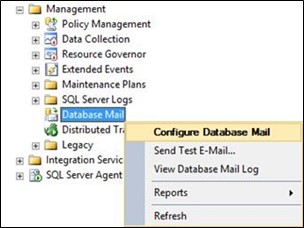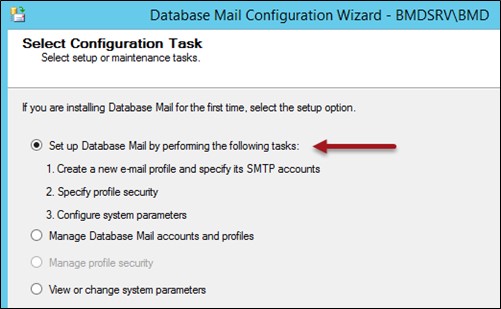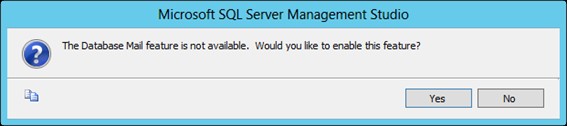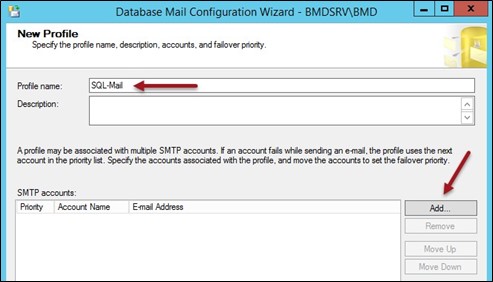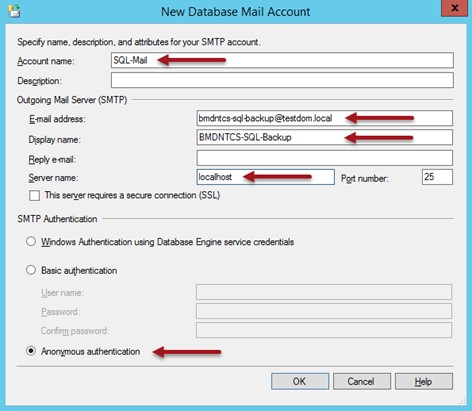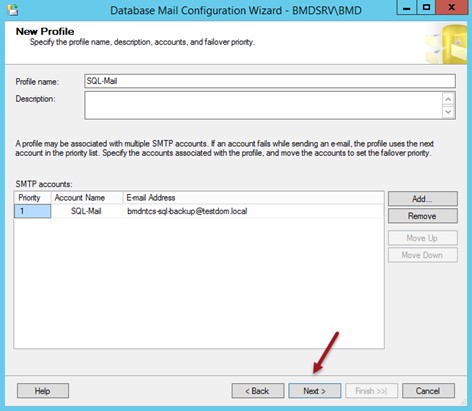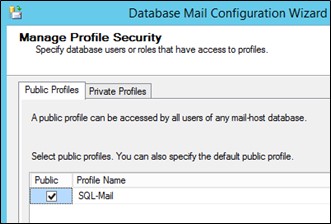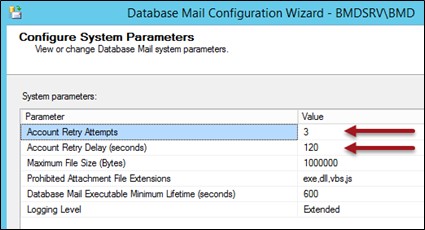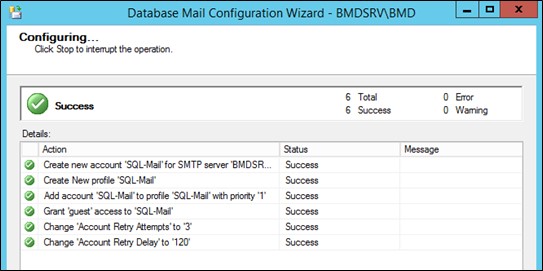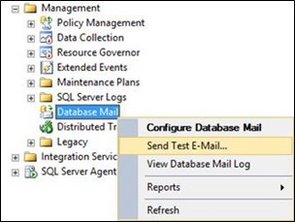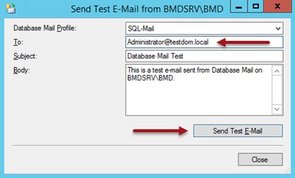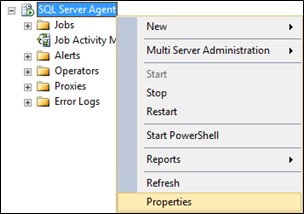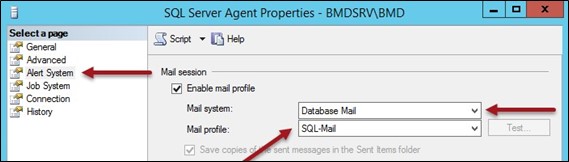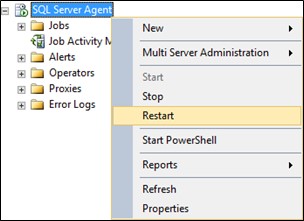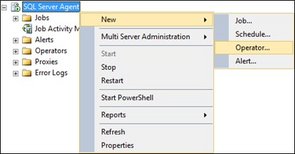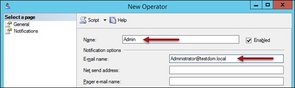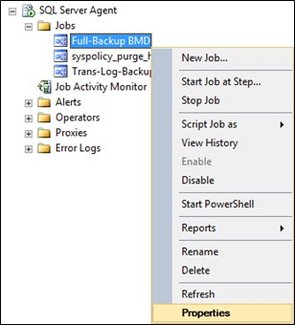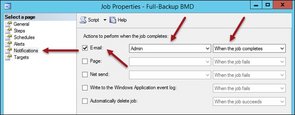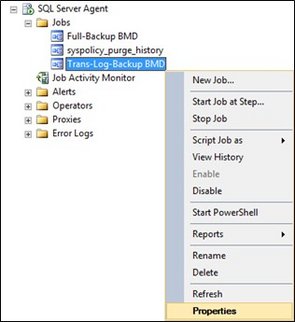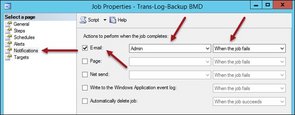1. MS SQL: Einrichten einer Mailbenachrichtigung
Hinweis:
Diese Anleitung richtet sich an versierte EDV-Administrator/innen, die Erfahrung im Umgang mit Datenbanken besitzen. Sie ist als Hilfe für das Einrichten einer Mailbenachrichtigung gedacht.
Die Anleitung bietet daher keinerlei Grundlage für Ansprüche bei Datenverlust. Die vollständige, korrekte und wiederherstellbare Sicherung der Daten liegt alleine in der Verantwortung des Kunden.
1.1. Mailbenachrichtigung für SQL-Backup
Grundvoraussetzung ist natürlich, dass ein SQL-Backup, wie in „Einrichten einer SQL-Sicherung für BMD NTCS“ beschrieben, konfiguriert ist und auch funktioniert!
Im folgenden Beispiel wird ein lokaler Mailserver verwendet, daher wird „localhost“ angegeben. Sollten Sie einen eigenen Mailserver (intern oder extern) verwenden, müssen Sie gewährleisten, dass der SQL-Server über diesen Mailserver eine E-Mail an die gewünschte Empfängeradresse senden darf. (Entweder erlauben Sie das Relaying für den SQL-Server (Senden ohne Authentifizierung) oder Sie definieren einen eigenen Benutzer, den Sie zum Versenden der E-Mails verwenden.)
1.1.1. Configure Database Mail
Ab Windows 10 bzw. Server 2016:
Im Windows Startmenü oder im Windows Taskleistensuchdialog suchen Sie nach „SQL Server Management Studio“.
Alternativ finden Sie das auch direkt im Windows Explorer unter folgendem Pfad:
C:\ProgramData\Microsoft\Windows\Start Menu\Programs\Microsoft SQL Server 20xx
Die Variable „xx“ ist durch die jeweils verwendete SQL-Version zu ersetzen.
Bei älteren SQL-Server-Versionen sind der Pfad und die Bezeichnung geringfügig anders und unter folgendem Pfad zu finden:
C:\ProgramData\Microsoft\Windows\Start Menu\Programs\Microsoft SQL Server 20xx
ACHTUNG!
Ist die Benutzerkontensteuerung (UAC) in Windows aktiv, so muss das SQL Server Management Studio mittels rechter Maustaste „Als Administrator ausführen“ gestartet werden!
Im SQL Management Studio → Management → rechte Maustaste auf „Database Mail“ → Configure Database Mail:
Füllen Sie den folgenden Dialog entsprechend aus und bestätigen Sie abschließend mit „OK“.
Folgende Eingaben sind zwingend notwendig:
Account name: SQL-Mail
E-Mail address: Absender-E-Mail Adresse
Server name: IP-Adresse oder Servername des Mailservers
SMTP Authentication: je nach Mailserverkonfiguration
1.1.2. Test-E-Mail
Nun kann bereits eine Test-E-Mail an die zukünftige Empfängeradresse gesendet werden:
SQL Management Studio → Management → rechte Maustaste auf „Database Mail“ → Send Test E- Mail → bei „To“ den zukünftigen Empfänger eingeben und kontrollieren, ob die Test-E-Mail ordnungsgemäß gesendet und empfangen wurde.